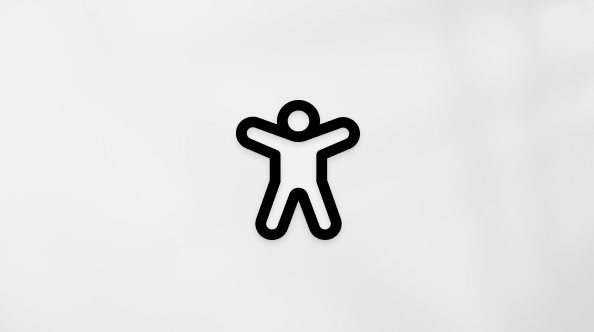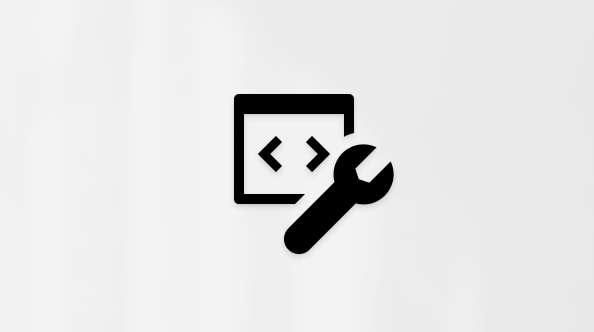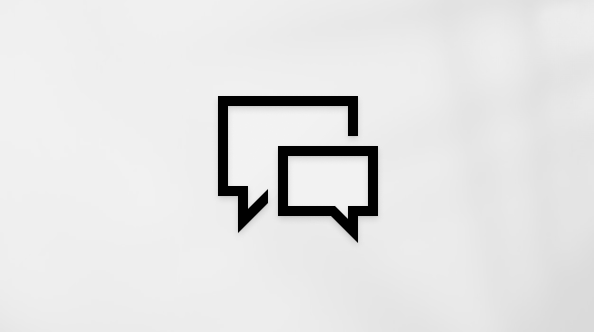Ovaj članak je namenjen osobama koje koriste program čitača ekrana kao što su Windows Narrator, JAWS ili NVDA sa Windows alatkama ili funkcijama iMicrosoft 365 proizvodima. Ovaj članak predstavlja deo skupa sadržaja Pomoć i obuka za pristupačnost u kojem možete pronaći dodatne informacije o pristupačnosti u našim aplikacijama. Za opštu pomoć posetite Microsoft podršku.
Koristite kalendar u novojOutlook pomoću tastature i čitača ekrana da biste uradili osnovne zadatke. Testirali smo ga pomoću Naratora, čitača ekrana JAWS i NVDA, ali može da funkcioniše sa drugim čitačima ekrana sve dok prate uobičajene standarde i tehnike pristupačnosti. Saznaćete kako da otvorite i uredite događaje kalendara, pridružite se sastancima na mreži i još mnogo toga.
Napomene:
-
Nove Microsoft 365 funkcije izdaju se postepeno Microsoft 365 pretplatnicima, tako da aplikacija možda još uvek nema ove funkcije. Da biste saznali kako možete brže da preuzmete nove funkcije, pridružite se programu Office Insider.
-
Da biste saznali više o čitačima ekrana, idite na članak Kako čitači ekrana rade sa sistemom Microsoft 365.
U ovoj temi
Podešavanje prikaza kalendara
Kalendar možete podesiti tako da prikazuje izabrani dan, radnu sedmicu, celu sedmicu ili mesec – šta god je vaš željeni način rada.
-
U Outlook pritisnite kombinaciju tastera Ctrl+2 da biste otvorili kalendar. Čućete "Kalendar", a zatim ime i broj događaja u jednom izabranom kalendaru.
-
Da biste izabrali prikaz kalendara koristite sledeće tasterske prečice:
-
Pritisnite kombinaciju tastera Alt + taster sa brojem da biste prikazali broj dana od 1 do 7, počevši od danas. Na primer, pritisnite kombinaciju tastera Alt+7 da biste prikazali 7 dana.
-
Da biste pomerali prikaz kalendara između prikaza dana, radne sedmice, cele sedmice i meseca, prvo premestite fokus na traku tako što ćete pritisnuti taster Tab ili kombinaciju tastera Shift+Tab dok ne čujete "Novi događaj", zatim pritiskajte taster sa strelicom nadesno dok ne čujete željeni prikaz, a zatim pritisnite taster Enter.
-
Otvaranje, čitanje i uređivanje događaja u kalendaru
Da biste bili u toku sa vašim gustim rasporedom, možete brzo da čitate i uređujete detalje događaja.
Napomena: Možete da uređujete samo događaje koje ste vi napravili. Na primer, ne možete da uređujete pozive za sastanak koje ste primili od nekog drugog.
-
U Outlook pritisnite kombinaciju tastera Ctrl+2 da biste otvorili kalendar. Čućete "Učitano", a zatim broj događaja u jednom izabranom kalendaru.
-
Uradite nešto od sledećeg da biste se pomerali u kalendaru:
-
Da biste prešli na prethodni dan, sedmicu ili mesec, pritiskajte taster Tab dok ne čujete "Idi na prethodno", iza čega sledi jedinica vremena, a zatim pritisnite taster Enter.
-
Da biste prešli na sledeći dan, sedmicu ili mesec, pritiskajte taster Tab dok ne čujete "Prelazak na sledeći", a zatim jedinicu vremena, a zatim pritisnite taster Enter.
-
-
U bilo kom prikazu, pritisnite taster Tab ili kombinaciju tastera Shift+Tab da biste potražili događaje za prikazani vremenski period. Dok se pomerate, čućete "Događaj", a zatim datum, vreme, naslov događaja, lokaciju događaja i organizatora izabranog događaja.
-
Da biste događaj detaljnije pregledali ili otvorili za uređivanje, pritisnite taster Enter. Otvara se prozor Detalji. Čućete: "Dodaj detalje događaju".
-
Da biste potražili detalje o događaju i njegove opcije, pritisnite taster Tab. Čitač ekrana objavljuje detalje i opcije kako se krećete.
-
Kada završite, uradite nešto od sledećeg:
-
Ako uređujete sastanak, pritiskajte kombinaciju tastera Shift+Tab dok ne čujete „Dugme ’Pošalji’“, a zatim pritisnite taster Enter.
-
Ako uređujete zakazanu obavezu, pritiskajte kombinaciju tastera Shift+Tab dok ne čujete „Dugme ’Sačuvaj’“, a zatim pritisnite razmaknicu.
-
Ako niste ništa promenili u događaju, pritisnite taster Esc da biste zatvorili prozor Detalji.
Kada napustite prozor Detalji , fokus se premešta na kalendar.
-
Pridruživanje sastanku na mreži iz Outlook kalendara
Lako možete da se pridružite Skype za posao ili Microsoft Teams sastanku na mreži.
Pridruživanje sastanku Skype za posao sastanku
-
U Outlook pritisnite kombinaciju tastera Ctrl+2 da biste otvorili kalendar.
-
Pritiskajte taster Tab dok ne čujete događaj kojem želite da se pridružite, a zatim pritisnite taster Enter da biste otvorili događaj.
-
Pritiskajte taster Tab dok ne čujete vezu za pridruživanje sastanku, a zatim pritisnite taster Enter. Otvara se dijalog Pridruživanje zvuku sastanka.
-
Da biste se pridružili uz puni doživljaj zvuka i video zapisa, pritisnite taster Enter. Dijalog Pridruživanje zvuku sastanka se zatvara i povezani ste sa sastankom.
Savet: Da biste privremeno isključili ili ponovo uključili mikrofon dok ste u sastanku, pritisnite taster sa Windows logotipom+F4. Da biste prekinuli vezu, pritisnite kombinaciju tastera Ctrl + Enter.
Pridruživanje sastanku Microsoft Teams sastanku
-
U Outlook pritisnite kombinaciju tastera Ctrl+2 da biste otvorili kalendar.
-
Pritiskajte taster Tab dok ne čujete događaj kojem želite da se pridružite, a zatim pritisnite taster Enter da biste otvorili događaj.
-
Pritiskajte taster Tab dok ne čujete "Join Teams meeting" (Pridružite se sastanku u usluzi Teams), a zatim pritisnite Enter. Sastanak se otvara u programu Microsoft Teams. Čućete: "Odaberite audio i video postavke".
-
Da biste promenili audio i video postavke sastanka, pritiskajte taster Tab dok ne čujete postavku koju želite da promenite, a zatim pritisnite taster Enter da biste je promenili. Da biste se pridružili sastanku, pritiskajte kombinaciju tastera Shift+Tab dok ne čujete "Dugme 'Pridruži se sastanku'", a zatim pritisnite taster Enter.
-
Da biste promenili postavke sastanka ili da biste prekidali slušanje, pritiskajte taster Tab dok ne čujete ime željene opcije, a zatim pritisnite taster Enter.
Podešavanje opcija za kalendar
U postavkama kalendara možete da promenite izgled kalendara ili da odaberete da primate obaveštenja. Takođe možete da promenite poruke u slučaju odsustva iz kancelarije, kao i način na koji želite da ih pošaljete.
-
Da Outlook otvorili prozor Postavke, pritiskajte taster Tab ili kombinaciju tastera Shift+Tab dok ne čujete "Dugme 'Postavke'", a zatim pritisnite taster Enter.
-
Pritiskajte taster sa strelicom nadesno dok ne čujete "Prikaži sve Outlook ", a zatim pritisnite taster Enter. Otvara se prozor Postavke.
-
Pritiskajte taster Tab dok ne čujete "Stavka kartice 'Nalozi'", a zatim pritiskajte taster sa strelicom nadole dok ne čujete "Kalendar", a zatim pritisnite taster Enter.
-
Da biste se kretali između postavki kalendara, pritiskajte taster Tab dok ne čujete "Podtab kategorije kalendara", a zatim koristite tastere sa strelicama nagore i nadole da biste se kretali između podtabova.
-
Da biste se kretali kroz postavke u podzadatku, jednom pritisnite taster Tab da biste premestili fokus na listu postavki, a zatim se pomerajte između postavki tako što ćete pritisnuti taster Tab ili kombinaciju tastera Shift+Tab. Da biste izabrali postavke, pritisnite taster Enter.
-
Kada završite, da biste zatvorili prozor Postavke , pritisnite kombinaciju tastera Alt+F4.
Štampanje kalendara
Odštampajte izabrani dan, sedmicu ili mesec kalendara u programu Outlook.
-
U Outlook pritisnite kombinaciju tastera Ctrl+2 da biste otvorili kalendar.
-
Izaberite prikaz kalendara koji želite da odštampate.
-
U glavnom prozoru Kalendar pritisnite kombinaciju tastera Ctrl+P. Otvara se pregled pre štampanja.
-
Pritiskajte taster Tab dok ne čujete "Dugme 'Odštampaj'", a zatim pritisnite taster Enter. Otvara se dijalog Štampanje.
-
Da biste odabrali štampač, pritiskajte taster Tab ili kombinaciju tastera Shift+Tab dok ne čujete: "Štampač". Pritisnite razmaknicu, a zatim pritiskajte taster sa strelicom nadole dok ne čujete ime štampača koji želite da koristite. Da biste izabrali, pritisnite razmaknicu.
-
Pritisnite taster Tab ili kombinaciju tastera Shift+Tab da biste pregledali druge opcije. Kada završite, pritiskajte taster Tab dok ne čujete “Dugme ’Štampanje’“, a zatim pritisnite razmaknicu. Kalendar je odštampan.
Takođe pogledajte
Korišćenje čitača ekrana za planiranje zakazanih obaveza ili sastanaka u programu Outlook
Osnovni zadaci prilikom korišćenja čitača ekrana sa e-poštom u programu Outlook
Korišćenje čitača ekrana za istraživanje Outlook kalendara i navigaciju kroz vas
Podesite uređaj za rad sa pristupačnošću u sistemu Microsoft 365
Koristite kalendar u usluzi Outlook tastaturu i čitač ekrana da biste uradili osnovne zadatke. Testirali smo ga pomoću Naratora, čitača ekrana JAWS i NVDA, ali može da funkcioniše sa drugim čitačima ekrana sve dok prate uobičajene standarde i tehnike pristupačnosti. Saznaćete kako da otvorite i uredite događaje kalendara, pridružite se sastancima na mreži i još mnogo toga.
Napomene:
-
Nove Microsoft 365 funkcije izdaju se postepeno Microsoft 365 pretplatnicima, tako da aplikacija možda još uvek nema ove funkcije. Da biste saznali kako možete brže da preuzmete nove funkcije, pridružite se programu Office Insider.
-
Da biste saznali više o čitačima ekrana, idite na članak Kako čitači ekrana rade sa sistemom Microsoft 365.
U ovoj temi
Podešavanje prikaza kalendara
Kalendar možete podesiti tako da prikazuje izabrani broj dana, radnu sedmicu, celu sedmicu ili mesec – šta god je vaš željeni način rada.
-
U Outlook pritisnite kombinaciju tastera Ctrl+2 da biste otvorili kalendar. Čujete ime trenutnog prikaza, na primer, „Prikaz radne sedmice“.
-
Da biste izabrali prikaz kalendara koristite sledeće tasterske prečice:
-
Pritisnite kombinaciju tastera Alt+taster sa brojem da biste prikazali broj dana od 1 do 10, počevši od danas. Na primer, pritisnite kombinaciju tastera Alt+0 za prikaz 10 dana.
-
Pritisnite kombinaciju tastera Ctrl+Alt+2 da biste prikazali prikaz radne sedmice.
-
Pritisnite kombinaciju tastera Ctrl+Alt+3 da biste prikazali prikaz cele sedmice.
-
Pritisnite kombinaciju tastera Ctrl+Alt+4 da biste prikazali prikaz meseca.
-
Otvaranje, čitanje i uređivanje događaja u kalendaru
-
U Outlook pritisnite kombinaciju tastera Ctrl+2 da biste otvorili kalendar. Čujete ime trenutnog prikaza, na primer, „Prikaz radne sedmice“, iza kojeg sledi broj događaja u prikazu.
-
Pritisnite kombinaciju tastera Ctrl+tačka (.) da biste pregledali događaje u trenutnom prikazu. Za svaki događaj čujete njegovo ime, vreme i organizatora. Pritisnite kombinaciju tastera Ctrl+zarez (,) da biste prešli na prethodni događaj.
-
Da biste se kretali kroz kalendar koristite sledeće tasterske prečice:
-
Pritisnite taster sa strelicom nadesno ili nalevo da biste se pomerili na sledeći ili prethodni dan.
-
Pritisnite taster sa strelicom nadole ili nagore da biste se pomerili na sledeću ili prethodnu nedelju.
-
Pritisnite kombinaciju tastera Alt+Page down ili Page up da biste se pomerili na sledeći ili prethodni mesec.
-
-
Ako želite da uredite trenutno izabrani događaj, pritisnite taster Enter, a zatim koristite sledeće tasterske prečice da biste promenili detalje o njemu:
-
Pritisnite kombinaciju tastera Alt+U da biste premestili fokus na polje Tema, a zatim koristite tastaturu da biste uredili tekst.
-
Pritisnite kombinaciju tastera Alt+I da biste premestili fokus na polje Lokacija, a zatim koristite tastaturu da biste uredili tekst.
-
Pritisnite kombinaciju tastera Alt+T da biste premestili fokus na red Vreme početka. Da biste promenili datum početka, pritisnite taster sa strelicom nadole ili nagore kako biste datum pomerili unapred ili unazad za jedan dan. Da biste promenili vreme, pritiskajte taster Tab dok ne čujete „Vreme početka“, a zatim pritisnite taster sa strelicom nadole ili nagore kako biste pomerili vreme unapred ili unazad za pola sata.
-
Pritisnite kombinaciju tastera Alt+D da biste premestili fokus na red Vreme završetka. Da biste promenili datum završetka, pritisnite taster sa strelicom nadole ili nagore kako biste datum pomerili unapred ili unazad za jedan dan. Da biste promenili vreme, pritiskajte taster Tab dok ne čujete „Vreme završetka“, a zatim pritisnite taster sa strelicom nadole ili nagore kako biste pomerili vreme unapred ili unazad za pola sata.
-
-
Da biste uredili opis događaja, pritiskajte taster Tab dok ne čujete „Poruka, uređivanje“, a zatim koristite tastaturu da biste uredili tekst. U funkciji JAWS, čujete: „Beleške, uređivanje“. U funkciji NVDA, čujete: "Poruka, uređivanje više redova".
-
Pritisnite kombinaciju tastera Ctrl+S da biste sačuvali promene. Da biste zatvorili prozor događaja, pritisnite taster Esc.
Pridruživanje sastanku iz Outlook kalendara
Napomena: Da biste se pridružili Skype za posao ili Microsoft Teams sastanku kao što je opisano ispod, uverite se da ste instalirali Skype za posao ili Microsoft Teams na računaru i prijavljeni ste pomoću poslovnog ili školskog naloga.
Pridruživanje sastankuSkype za posao sastanku
-
U programu Outlook, pritisnite kombinaciju tastera Ctrl+2 da biste otvorili prikaz kalendara. Čitač ekrana najavljuje prikaz koji se otvara, kao što je prikaz Radna sedmica ili Mesec, kao i broj stavki u tom prikazu. Fokus je na današnjem datumu.
Napomena: Ne možete da odete na današnje događaje kalendara u prikazu Mesec, tako da ako se nalazite u prikazu Mesec, prvo pređite u drugi prikaz. Na primer, da biste prešli u prikaz Radna sedmica, pritisnite kombinaciju tastera Ctrl+Alt+2.
-
Da biste otišli na predstojeće događaje kalendara za današnji dan, pritisnite taster Tab. Da biste prešli na prethodne stavke, pritisnite Shift+Tab.
-
Kada čujete sastanak kojem želite da se pridružite, pritisnite kombinaciju tastera Ctrl+O. Otvara se stavka kalendara.
-
Da biste se pridružili sastanku, pritisnite Alt+H, Y. Otvara se prozor Skype za posao sastanka. Da biste se pridružili uz puni doživljaj zvuka i video zapisa, pritisnite taster Enter.
Saveti:
-
Da biste privremeno isključili ili ponovo uključili mikrofon, pritisnite taster sa Windows logotipom+F4.
-
Da biste prekinuli vezu, pritisnite kombinaciju tastera Ctrl + Enter.
-
Pridruživanje sastankuMicrosoft Teams sastanku
-
U Outlook pritisnite kombinaciju tastera Ctrl+Shift+2 da biste otvorili kalendar. Čitač ekrana najavljuje prikaz koji se otvara, kao što je prikaz Radna sedmica ili Mesec, kao i broj stavki u tom prikazu. Fokus je na današnjem datumu.
-
Da biste otišli na predstojeće događaje kalendara za današnji dan, pritisnite taster Tab. Da biste prešli na prethodne stavke, pritisnite kombinaciju tastera Shift+Tab.
-
Kada čujete sastanak kojem želite da se pridružite, pritisnite kombinaciju tastera Ctrl+O. Otvara se stavka kalendara.
-
Da biste se pridružili sastanku, pritisnite tastere Alt+H, T, J. Otvara Microsoft Teams i sada ste spremni da odaberete kako da se pridružite sastanku. Da biste se pridružili podrazumevanim postavkama, pritiskajte taster Tab dok ne čujete "Pridruži se odmah" i pritisnite taster Enter.
Saveti:
-
Da biste privremeno isključili ili ponovo uključili mikrofon, pritisnite kombinaciju tastera Ctrl+Shift+M.
-
Da biste spustili slušanje, pritisnite kombinaciju tastera Ctrl+Shift+B.
-
Štampanje događaja
-
U Outlook pritisnite kombinaciju tastera Ctrl+2 da biste otvorili kalendar. Čujete ime trenutnog prikaza, na primer, „Prikaz radne sedmice“, iza kojeg sledi broj događaja u prikazu.
-
Pritisnite kombinaciju tastera Ctrl+tačka (.) da biste pregledali događaje u trenutnom prikazu. Za svaki događaj čujete njegovo ime, vreme i organizatora. Pritisnite kombinaciju tastera Ctrl+zarez (,) da biste prešli na prethodni događaj.
-
Da biste se kretali kroz kalendar koristite sledeće tasterske prečice:
-
Pritisnite taster sa strelicom nadesno ili nalevo da biste se pomerili na sledeći ili prethodni dan.
-
Pritisnite taster sa strelicom nadole ili nagore da biste se pomerili na sledeću ili prethodnu nedelju.
-
Pritisnite kombinaciju tastera Alt+Page down ili Page up da biste se pomerili na sledeći ili prethodni mesec.
-
-
Da biste otvorili trenutno izabrani događaj, pritisnite taster Enter.
-
Pritisnite kombinaciju tastera Alt+F, a zatim pritisnite taster P. Otvara se meni Štampanje.
-
Da biste izabrali štampač koji želite da koristite, pritisnite taster I, a zatim pronađite štampač pomoću tastera sa strelicama nagore i nadole i pritisnite taster Enter.
-
Da biste odštampali događaj, pritisnite kombinaciju tastera Alt+P, a zatim pritisnite taster P.
-
Ako štampate u datoteku, na primer, da biste konvertovali događaj u PDF format, otkucajte ime datoteke, a zatim pritisnite taster Enter kako biste kreirali datoteku.
Meni Štampanje se zatvara i fokus se vraća na prozor događaja.
Takođe pogledajte
Korišćenje čitača ekrana za planiranje zakazanih obaveza ili sastanaka u programu Outlook
Osnovni zadaci prilikom korišćenja čitača ekrana sa e-poštom u programu Outlook
Korišćenje čitača ekrana za istraživanje Outlook kalendara i navigaciju kroz vas
Podesite uređaj za rad sa pristupačnošću u sistemu Microsoft 365
Koristite kalendar u programu Office za Android sa funkcijom TalkBack, ugrađenim Android čitačem ekrana, da biste uradili osnovne zadatke. Saznaćete kako da otvorite, čitate i uređujete događaje kalendara koje ste kreirali, da se pridružujete Microsoft Teams sastancima i odgovarate na podsetnike događaja.
Napomene:
-
Nove Microsoft 365 funkcije izdaju se postepeno Microsoft 365 pretplatnicima, tako da aplikacija možda još uvek nema ove funkcije. Da biste saznali kako možete brže da preuzmete nove funkcije, pridružite se programu Office Insider.
-
U ovoj temi se pretpostavlja da koristite ugrađeni Android čitač ekrana, TalkBack. Da biste saznali više o korišćenju programa TalkBack, idite na Android pristupačnost.
U ovoj temi
Otvaranje, čitanje i uređivanje događaja u kalendaru
Da biste bili u toku sa vašim gustim rasporedom, možete brzo da čitate i uređujete detalje događaja.
Napomena: Možete da uređujete samo događaje koje ste vi napravili. Ne možete da uređujete pozive za sastanak koje ste primili od nekog drugog.
-
U kalendaruOffice za Android prevlačite jednim prstom preko ekrana dok ne čujete naslov događaja koji želite da pregledate, a zatim dvaput dodirnite ekran. Otvara se prozor sa detaljima o događaju.
Savet: Ako imate mnogo događaja u kalendaru, možete da ih pregledate tako što ćete brzo prevlačiti nagore i nadole pomoću dva prsta.
-
Da biste čuli naslov događaja, dan, datum, vreme, lokaciju i druge informacije, brzo prevucite nadesno ili nalevo ili prevucite jednim prstom nadole na ekranu. TalkBack najavljuje detalje kako se krećete. Da biste zatvorili prozor sa detaljima bez uređivanja detalja, brzo prevucite nadole, a zatim nalevo.
-
Da biste uredili događaj, u prozoru sa detaljima o događaju brzo prevlačite nadesno ili nalevo dok ne čujete "Uredi" i dvaput dodirnite ekran. Otvara se prozor Uredi događaj.
-
Brzo prevlačite nadesno dok ne čujete detalje o događaju koji želite da uredite, a zatim dvaput dodirnite ekran. Izvršite željene promene. Kada završite, brzo prevlačite nalevo dok ne čujete "Sačuvaj", a zatim dvaput dodirnite ekran.
Savet: Da biste otkazali događaj, brzo prevlačite nadesno dok ne čujete "Otkaži događaj" i dvaput dodirnite ekran.
-
Da biste zatvorili prozor sa detaljima o događaju, brzo prevlačite nalevo dok ne čujete "Dugme 'Nazad'", a zatim dvaput dodirnite ekran.
Pridruživanje Microsoft Teams sastanku izOffice za Android kalendara
Napomena: Da biste se pridružiliMicrosoft Teams sastanku kao što je opisano ispod, uverite se da ste instalirali Microsoft Teams aplikaciju na telefonu, aplikacija je pokrenuta i prijavljeni ste uMicrosoft Teams pomoću poslovnog ili školskog naloga.
-
U kalendaruOffice za Android premestite fokus na događaj kojem želite da se pridružite. Kada je događaj Microsoft Teams sastanak, TalkBack najavljuje: "Na lokacijiMicrosoft Teams sastanak". Da biste otvorili prozor sa detaljima sastanka, dvaput dodirnite ekran.
-
Brzo prevlačite nadesno dok ne čujete „Pridruži se, dugme“ i dvaput dodirnite ekran. OtvaraMicrosoft Teams i povezani ste sa sastankom.
Da biste saznali više o tome kako da se pridružiteMicrosoft Teams sastanku, pogledajte članak Korišćenje čitača ekrana za pridruživanje sastanku u usluzi Microsoft Teams.
Odgovaranje na podsetnike događaja
Ako imate uključena obaveštenja za Outlook kalendar događaja, čućete dimnjak u unapred definisano vreme pre događaja.
-
Da biste otvorili podsetnik događaja, brzo prevucite prstom od vrha ekrana nadole pomoću dva prsta da biste otvorili senčenje obaveštenja.
-
Brzo prevlačite nadesno dok ne čujete "Outlook ", a zatim detalje o događaju.
-
Uradite nešto od sledećeg:
-
Da biste otvorili prozor sa detaljima o događaju i pregledali detalje, dvaput dodirnite ekran.
-
Da biste zatvorili podsetnik bez izvršavanja bilo kakve radnje, dvaput dodirnite i zadržite ekran, brzo prevlačite nadesno dok ne čujete "Gotovo" i dvaput dodirnite ekran.
-
Takođe pogledajte
Korišćenje čitača ekrana za planiranje zakazanih obaveza ili sastanaka u programu Outlook
Podesite uređaj za rad sa pristupačnošću u sistemu Microsoft 365
Korišćenje čitača ekrana za istraživanje Outlook kalendara i navigaciju kroz vas
Koristite kalendar u usluzi Outlook na vebu pomoću tastature i čitača ekrana da biste uradili osnovne zadatke. Testirali smo ga pomoću Naratora, čitača ekrana JAWS i NVDA, ali može da funkcioniše sa drugim čitačima ekrana sve dok prate uobičajene standarde i tehnike pristupačnosti. Saznaćete kako da otvorite i uredite događaje kalendara, pridružite se sastancima na mreži i još mnogo toga.
Napomene:
-
Nove Microsoft 365 funkcije izdaju se postepeno Microsoft 365 pretplatnicima, tako da aplikacija možda još uvek nema ove funkcije. Da biste saznali kako možete brže da preuzmete nove funkcije, pridružite se programu Office Insider.
-
Da biste saznali više o čitačima ekrana, idite na članak Kako čitači ekrana rade sa sistemom Microsoft 365.
-
Kada koristite Outlook na vebu, preporučujemo da koristite Microsoft Edge kao veb pregledač. Zbog toga što se Outlook na vebu pokreće u veb pregledaču, tasterske prečice se razlikuju od onih u programu za stone računare. Na primer, koristićete tastere Ctrl+F6 umesto tastera F6 za ulazak i izlazak iz komandi. Pored toga, uobičajene prečice kao što su F1 (Pomoć) i Ctrl+O (Otvori) važe za veb pregledač – a ne za Outlook na vebu.
-
Trenutno ažuriramo Outlook.office.com (Outlook na vebu). Neki ljudi već koriste novi Outlook, a za druge klasična verzija će biti podrazumevano iskustvo dok ne dovršimo ažuriranje. Dodatne informacije potražite ovde: Pronalaženje pomoći za Outlook na vebu. Budući da se uputstva u ovoj temi odnose na novo iskustvo, preporučujemo da se prebacite sa klasičnog iskustva na novi Outlook. Da biste se prebacili na novi Outlook, pritiskajte Ctrl + F6 dok ne čujete „Komanda, isprobajte novi Outlook“, a zatim pritisnite Enter. Ako čujete „Traka sa alatkama sa komandama“ umesto „Komanda, isprobajte novi Outlook“, već koristite novi Outlook.
U ovoj temi
Podešavanje prikaza kalendara
Kalendar možete podesiti tako da prikazuje izabrani dan, radnu sedmicu, celu sedmicu ili mesec – šta god je vaš željeni način rada.
-
U Outlook pritisnite kombinaciju tastera Ctrl+Shift+2 da biste otvorili kalendar. Čućete "Učitano", a zatim broj događaja u jednom izabranom kalendaru.
-
Da biste izabrali prikaz kalendara koristite sledeće tasterske prečice:
-
Pritisnite kombinaciju tastera Shift+Alt+1 da biste prikazali prikaz dana.
-
Pritisnite kombinaciju tastera Shift+Alt+2 da biste prikazali prikaz radne sedmice.
-
Pritisnite kombinaciju tastera Shift+Alt+3 da biste prikazali prikaz cele sedmice.
-
Pritisnite kombinaciju tastera Shift+Alt+4 da biste prikazali prikaz meseca.
-
Otvaranje, čitanje i uređivanje događaja u kalendaru
Da biste bili u toku sa vašim gustim rasporedom, možete brzo da čitate i uređujete detalje događaja.
Napomena: Možete da uređujete samo događaje koje ste vi napravili. Na primer, ne možete da uređujete pozive za sastanak koje ste primili od nekog drugog.
-
U Outlook pritisnite kombinaciju tastera Ctrl+Shift+2 da biste otvorili kalendar. Čućete "Učitano", a zatim broj događaja u jednom izabranom kalendaru.
-
Pritiskajte kombinaciju tastera Ctrl+F6 dok ne čujete "Pređite na opcije prikaza kalendara" i pritisnite taster Enter. Uradite nešto od sledećeg da biste se pomerali u kalendaru:
-
Da biste prešli na prethodni dan, sedmicu ili mesec, pritiskajte taster sa strelicom nadesno dok ne čujete "Idi na prethodno", a zatim jedinicu vremena i pritisnite taster Enter.
-
Da biste prešli na sledeći dan, sedmicu ili mesec, pritiskajte taster sa strelicom nadesno dok ne čujete "Idi na sledeći", a zatim jedinicu vremena i pritisnite taster Enter.
-
-
U bilo kom prikazu, pritisnite taster Tab ili kombinaciju tastera Shift+Tab da biste potražili događaje za prikazani vremenski period. Dok se pomerate, čućete "Događaji", a zatim datum, vreme, naslov događaja, lokaciju događaja i organizatora izabranog događaja.
-
Da biste događaj detaljnije pregledali ili otvorili za uređivanje, pritisnite taster Enter. Otvara se prozor Detalji. Čujete: „Dodaj naslov događaja“.
-
Da biste potražili detalje o događaju i njegove opcije, pritisnite taster Tab. Narator objavljuje detalje i opcije kako se pomerate.
-
Kada završite, uradite nešto od sledećeg:
-
Ako uređujete sastanak, pritiskajte kombinaciju tastera Shift+Tab dok ne čujete „Dugme ’Pošalji’“, a zatim pritisnite taster Enter.
-
Ako uređujete zakazanu obavezu, pritiskajte kombinaciju tastera Shift+Tab dok ne čujete „Dugme ’Sačuvaj’“, a zatim pritisnite razmaknicu.
-
Ako niste ništa promenili u događaju, pritisnite taster Esc da biste zatvorili prozor Detalji.
-
Događaj je promenjen, a fokus se premešta na Kalendar.
Pridruživanje sastanku na mreži iz Outlook kalendara
Lako možete da se pridružite Skype za posao ili Microsoft Teams sastanku na mreži.
Pridruživanje sastanku Skype za posao sastanku
-
U programu Outlook na vebu, pritisnite kombinaciju tastera Ctrl+Shift+2 da biste otvorili kalendar.
-
Pritiskajte taster Tab dok ne čujete događaj kojem želite da se pridružite, a zatim pritisnite taster Enter da biste otvorili događaj.
-
Pritiskajte taster Tab dok ne čujete vezu za pridruživanje sastanku, a zatim pritisnite taster Enter. Otvara se dijalog Pridruživanje zvuku sastanka.
-
Da biste se pridružili uz puni doživljaj zvuka i video zapisa, pritisnite taster Enter. Dijalog Pridruživanje zvuku sastanka se zatvara i povezani ste sa sastankom.
Savet: Da biste privremeno isključili ili ponovo uključili mikrofon dok ste u sastanku, pritisnite taster sa Windows logotipom+F4. Da biste prekinuli vezu, pritisnite kombinaciju tastera Ctrl + Enter.
Pridruživanje sastanku Microsoft Teams sastanku
-
U programu Outlook na vebu, pritisnite kombinaciju tastera Ctrl+Shift+2 da biste otvorili kalendar.
-
Pritiskajte taster Tab dok ne čujete događaj kojem želite da se pridružite, a zatim pritisnite taster Enter da biste otvorili događaj.
-
Pritiskajte taster Tab dok ne čujete "Join Teams meeting" (Pridružite se teams sastanku) i pritisnite Enter. Kartica Pridruživanje razgovoru je otvorena u pregledaču.
-
Možda će od vas biti zatraženo da potvrdite da želite da se prebacite sa jedne aplikacije na drugu Kalendar. Ako je tako, pritiskajte taster Tab dok ne čujete "Dugme 'Da'", a zatim pritisnite taster Enter.
-
Da biste Microsoft Teams na vebu, pritiskajte taster Tab dok ne čujete "Pridruži se na vebu umesto toga" i pritisnite taster Enter.
-
Unesite akreditive kada se to od vas zatraži i pritisnite taster Enter. Čućete: "Odaberite audio i video postavke".
-
Da biste promenili postavke, pritiskajte taster Tab dok ne čujete postavku koju želite da promenite i pritisnite taster Enter da biste je promenili. Da biste se pridružili sastanku, pritiskajte kombinaciju tastera Shift+Tab dok ne čujete "Dugme 'Pridruži se sastanku'", a zatim pritisnite taster Enter.
-
Da biste promenili postavke sastanka ili da biste prekidali slušanje, pritiskajte taster Tab dok ne čujete ime željene opcije, a zatim pritisnite taster Enter.
Podešavanje opcija za kalendar
U postavkama kalendara možete da promenite izgled kalendara ili da odaberete da primate obaveštenja. Takođe možete da promenite poruke u slučaju odsustva iz kancelarije, kao i način na koji želite da ih pošaljete.
-
Da Outlook otvorili okno Postavke, pritiskajte taster Tab ili kombinaciju tastera Shift+Tab dok ne čujete "Dugme 'Postavke'", a zatim pritisnite taster Enter.
-
Da biste se kretali između dostupnih postavki u oknu, pritisnite taster Tab ili kombinaciju tastera Shift+Tab. Narator najavljuje postavke kako se pomerate kroz okno.
-
Da biste izabrali postavku ili otvorili dodatne opcije iz postavke, pritisnite taster Enter. Da biste se kretali između postavki, pritiskajte taster Tab ili kombinaciju tastera Shift+Tab.
-
Kada završite, pritisnite taster Esc da biste izašli iz okna Postavke.
Štampanje kalendara
Odštampajte izabrani dan, sedmicu ili mesec kalendara u programu Outlook.
-
U Outlook pritisnite kombinaciju tastera Ctrl+Shift+2 da biste otvorili kalendar.
-
Izaberite prikaz kalendara koji želite da odštampate.
-
U glavnom prozoru Kalendar pritiskajte kombinaciju tastera Ctrl+F6 dok ne čujete "Opcije prikaza kalendara", a zatim pritisnite taster Enter. Zatim pritiskajte taster sa strelicom nadesno dok ne čujete "Odštampaj", a zatim pritisnite razmaknicu. Otvara se pregled pre štampanja.
-
Da biste otvorili dijalog štampanja, pritiskajte taster Tab dok ne čujete "Dugme 'Odštampaj'", a zatim pritisnite taster Enter. Otvara se dijalog sa fokusom na kombinovanom okviru Štampač.
-
Da biste odabrali štampač, pritiskajte taster Tab ili kombinaciju tastera Shift+Tab dok ne čujete: "Štampač". Pritisnite razmaknicu, a zatim pritiskajte taster sa strelicom nadole dok ne čujete ime štampača koji želite da koristite. Da biste izabrali, pritisnite razmaknicu.
-
Pritisnite taster Tab ili kombinaciju tastera Shift+Tab da biste pregledali druge opcije. Kada završite, pritiskajte taster Tab dok ne čujete “Dugme ’Štampanje’“, a zatim pritisnite razmaknicu. Kalendar je odštampan.
Takođe pogledajte
Korišćenje čitača ekrana za planiranje zakazanih obaveza ili sastanaka u programu Outlook
Osnovni zadaci prilikom korišćenja čitača ekrana sa e-poštom u programu Outlook
Korišćenje čitača ekrana za istraživanje Outlook kalendara i navigaciju kroz vas
Tehnička podrška za korisnike sa umanjenim sposobnostima
Microsoft svim klijentima želi da obezbedi najbolji mogući utisak pri radu. Ako imate umanjene sposobnosti ili pitanja u vezi sa pristupačnošću, za tehničku pomoć se obratite Microsoft službi Answer Desk za osobe sa umanjenim sposobnostima. Tim za podršku službe Answer Desk za osobe sa umanjenim sposobnostima obučen je za korišćenje mnogih popularnih asistivnih tehnologija i može da pruži pomoć na engleskom, španskom, francuskom i američkom znakovnom jeziku. Idite na sajt „Microsoft Answer Desk za osobe sa umanjenim sposobnostima“ da biste saznali kontakt detalje za svoj region.
Ako ste korisnik iz državne institucije, privredne organizacije ili velikog preduzeća, obratite se službi Answer Desk za osobe sa umanjenim sposobnostima za velika preduzeća.